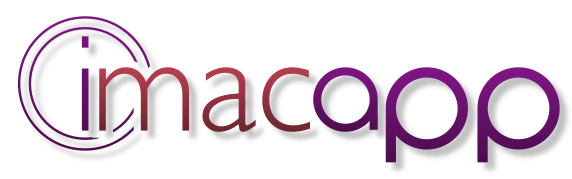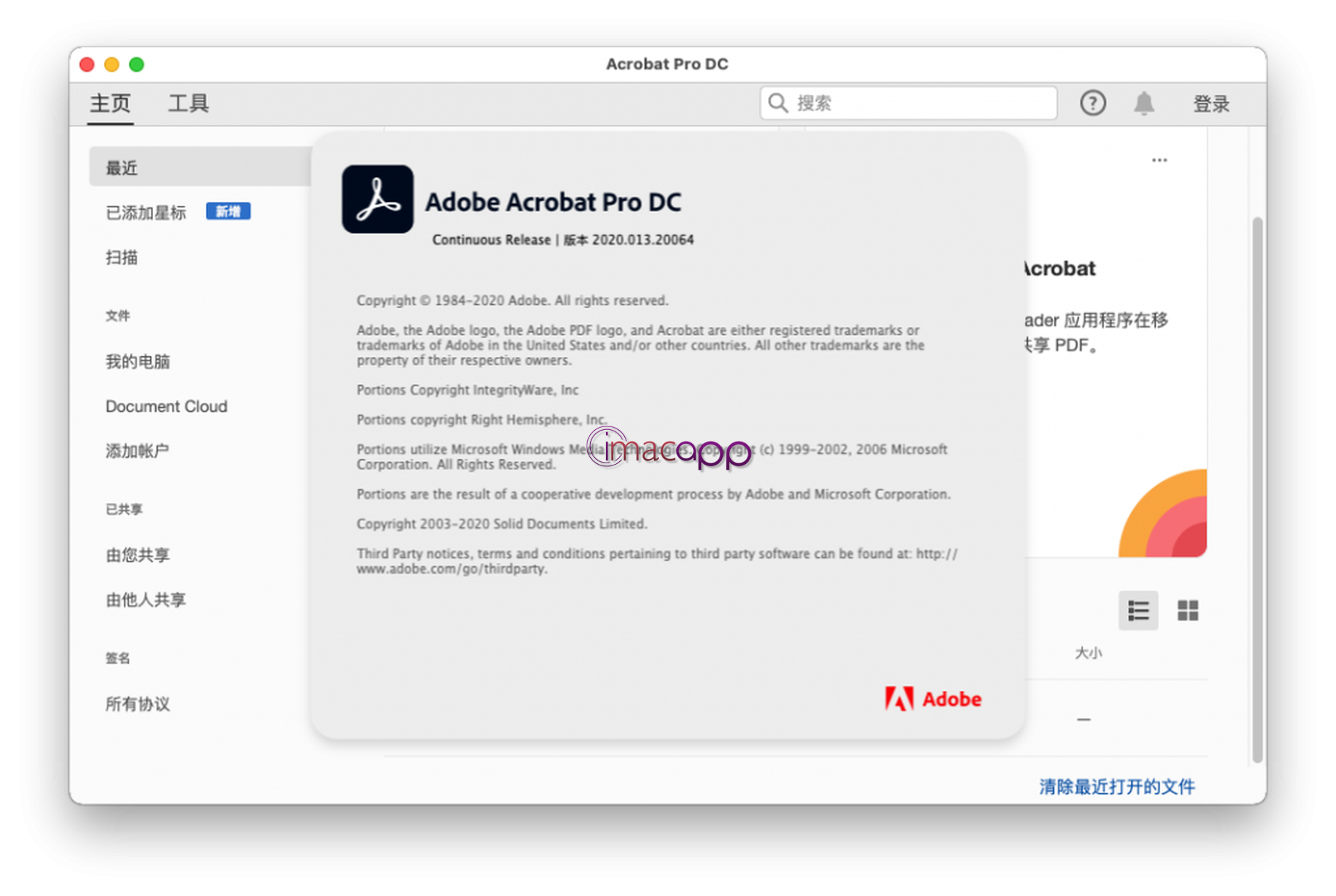
Adobe Acrobat Pro DC将解决文件处理过程产生的浪费与低效率问题,无论在台式电脑或移动设备,人们都能够创建、查阅、审批和签署文件。
Adobe Acrobat Pro DC最大亮点在于可将纸质图片、文字迅速转化成PDF或文档格式,比如人们通过手机拍照,可让纸质版文字转化成电子版,用户可直接对文档进行修改。另外,通过移动端和PC端,Adobe Acrobat Pro DC可让Excel、Word和PDF之间的相互转化更为便利。
Adobe Acrobat Pro DC将全球最佳的PDF解决方案提升到一个新的高度。Adobe Acrobat Pro DC配有直观的触控式界面,通过开发强大的新功能,使用户能够在任何地方完成工作。新的工具中心可使用户更简单迅速的访问最常使用的工具。Acrobat DC可利用Photoshop强大的图像编辑功能,将任何纸质文件转换为可编辑的电子文件,用于传输、签字。
Adobe Acrobat Pro DC所倡导的移动办公,正是跨设备和应用程序的。Adobe Acrobat Pro DC的使用界面非常友好,在不同设备上,Adobe Acrobat Pro DC的界面始终保持一致。而它的UI设计也非常易于客户使用,文档归类和文件搜索做的非常人性化。Adobe Acrobat Pro DC主画面上可以直接看到使用者最近开启过的档案列表。工具选单内,都采用了图示化的功能选项,直接点选需要的功能就可以开始作业。
激活方法
安装前准备
之前版本的 Acrobat,请先卸载了它。另外,一定不要登录 Adobe ID 账号。
仔细查看下面的安装教程,破解版软件,不要更新,不要升级。
安装步骤
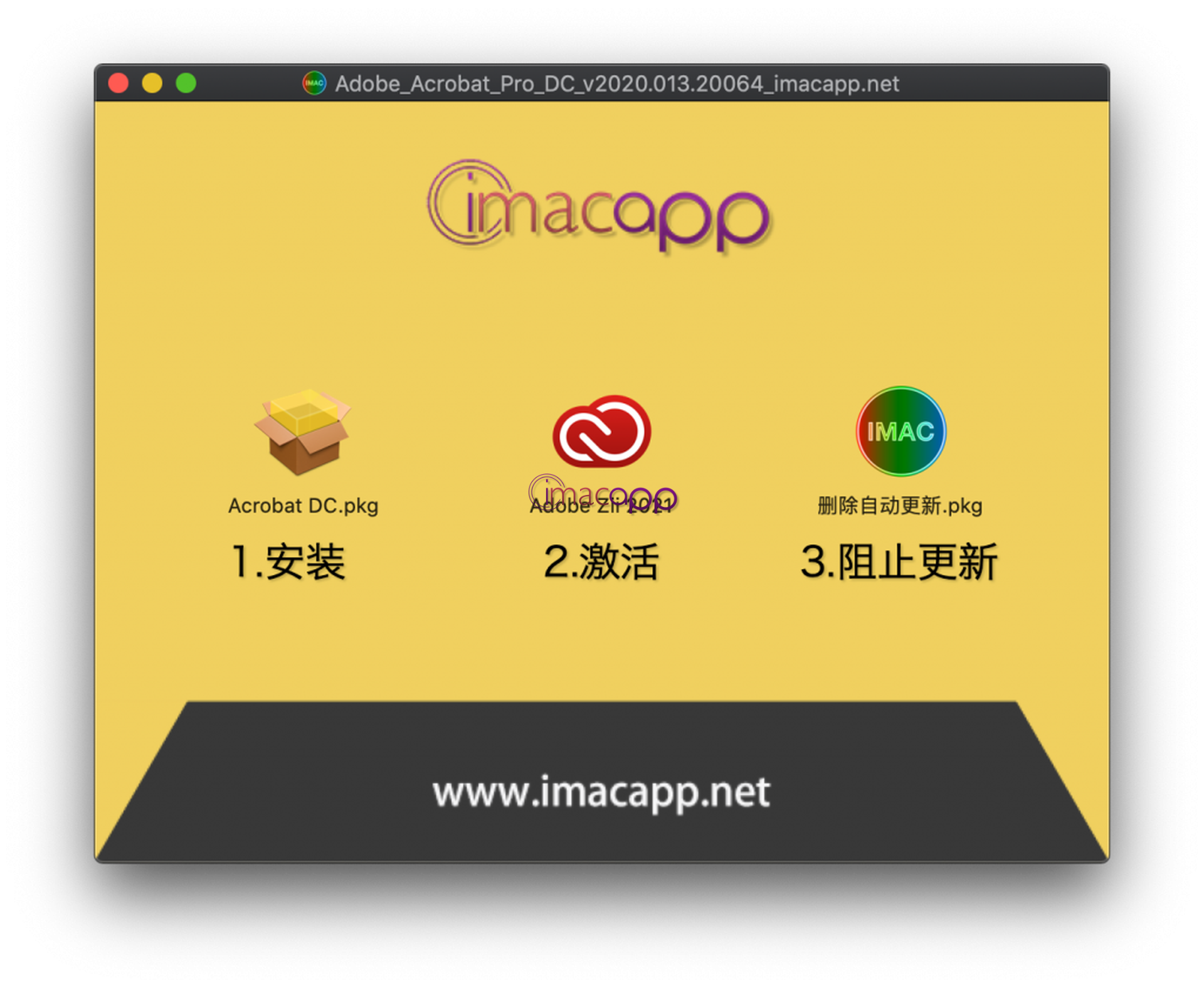
- 软件下载完成后,打开 dmg 格式软件包如上图,里面有三个文件。
「第 1 个是安装文件,第 2 个是激活文件,第 3 个是 阻止更新补丁」
双击打开 Acrobat DC Installer,默认下一步下一步进行安装。完成后,先不要打开软件,往下继续。 - 破解软件。
回到下载的软件包,双击打开里面的第 2 个文件“Adobe Zii 2021”。
【 先不要点击任何按钮,不要任何操作 】 - 现在找到安装好的软件 Adobe Acrobat DC 的安装位置,在 访达 -> 应用程序 -> Adobe Acrobat DC 文件夹下面。把安装好的软件 【Adobe Acrobat】 拖动到注册机上的 “PATCH OR DRAG” 按钮上。
- 等下注册机会弹出个提示,权限不够需要授权,点击“OK”按钮,然后提示输入密码,输入你的电脑密码即可。
- 然后注册机会自动破解 Adobe Acrobat,完成后,会出现绿色的提示“COMPLETED”。
- 破解 Acrobat Distiller,类似上面的 2、3、4、5 步,就不一一说明了。
重新打开注册机“Adobe Zii 2020”,把同一目录下的 Acrobat Distiller 拖到注册机上,根据提示输入密码进行破解。 - 回到软件包中,运行第三个文件 Acorbat Blocker,根据提示输入密码运行,它会阻止软件自动更新。
- 激活完成,享受吧。
温馨提示:破解版不要更新,不要升级。
另外,要卸载软件一定不要直接删除到垃圾箱,软件自带卸载工具,
就在 访达 -> 应用程序 -> Adobe Acrobat DC -> Acrobat Uninstaller。
- 软件下载完成后,打开 dmg 格式软件包如上图,里面有三个文件。
「第 1 个是安装文件,第 2 个是激活文件,第 3 个是 阻止更新补丁」
双击打开 Acrobat DC Installer,默认下一步下一步进行安装。完成后,先不要打开软件,往下继续。 - 破解软件。
回到下载的软件包,双击打开里面的第 2 个文件“Adobe Zii 2021”。
【 先不要点击任何按钮,不要任何操作 】 - 现在找到安装好的软件 Adobe Acrobat DC 的安装位置,在 访达 -> 应用程序 -> Adobe Acrobat DC 文件夹下面。把安装好的软件 【Adobe Acrobat】 拖动到注册机上的 “PATCH OR DRAG” 按钮上。
- 等下注册机会弹出个提示,权限不够需要授权,点击“OK”按钮,然后提示输入密码,输入你的电脑密码即可。
- 然后注册机会自动破解 Adobe Acrobat,完成后,会出现绿色的提示“COMPLETED”。
- 破解 Acrobat Distiller,类似上面的 2、3、4、5 步,就不一一说明了。
重新打开注册机“Adobe Zii 2021”,把同一目录下的 Acrobat Distiller 拖到注册机上,根据提示输入密码进行破解。 - 回到软件包中,运行第三个文件 Acorbat Blocker,根据提示输入密码运行,它会阻止软件自动更新。
- 激活完成,享受吧。
温馨提示:破解版不要更新,不要升级。
另外,要卸载软件一定不要直接删除到垃圾箱,软件自带卸载工具,
就在 访达 -> 应用程序 -> Adobe Acrobat DC -> Acrobat Uninstaller。

应用介绍
# 几乎将任何文件转换为功能强大的PDF。
借助Adobe Acrobat DC,您可以将各种文件格式转换为易于共享且在任何屏幕上看起来都非常漂亮的高质量PDF。
将Microsoft Office文档转换为PDF
压缩PDF以减小尺寸
扫描为PDF。
分割PDF。
将网页转换为PDF。
将文件合并为一个PDF。
从几乎所有文件创建PDF。
打印为PDF。
# 编辑和转换PDF变得容易。很简单。
无需从头开始重新创建文档。使用Adobe Acrobat DC,您可以将PDF快速导出为其他文件格式,甚至可以编辑PDF中的文本。
将PDF转换为Office格式。
将PDF转换为JPG图片
将现有表单转换为可填写的表单。
比较两个PDF文件。
编辑扫描表中的数据。
重新排列PDF中的页面
删除PDF中的页面
旋转PDF页面
# 轻松安全地共享和签名PDF。
Adobe Acrobat DC使在任何设备上随时随地进行协作,共享,审阅甚至签署PDF变得轻而易举。
与他人共享文件
收集他人的签名
填写并签名
应用PDF密码和权限
解锁或删除密码和权限
版本 2020.013.20064 更新内容:
表单响应文件的本机用户界面
Adobe Flash现在已弃用,在Acrobat中不再使用。依赖于Flash的表单响应文件中的各种可用选项(更新,过滤器,导出(全部/选定),存档(全部/选定),添加和删除)不再可用。现在,这些选项被替换为具有更新,添加,删除,导出和存档响应选项的辅助工具栏。
插入从PDFMaker菜单中删除的Flash内容的选项
现在,已从Microsoft Word和Microsoft PowerPoint的PDFMaker菜单中删除了“嵌入Flash”和“插入媒体”选项。
对macOS上对话框的增强
在低分辨率监视器上,对话框的大小不正确,并且存在布局问题,例如剪切的文本或其他操作按钮(如“确定”或“取消”按钮)。在此版本中,缩放问题已修复,并且会自动出现滚动条以使对话框选项可访问。
性能提升
减少启动Acrobat的时间
在Acrobat的核心基础结构中进行了一些优化。启动Acrobat时,仅在后台运行所需的白名单进程,从而大大缩短了启动时间。
通过实现异步I / O操作来优化处理效率
Acrobat现在使用“异步文件I / O-Windows上的读取”操作。当您从网络连接速度较慢的网络位置打开大型PDF时,此实现可防止出现挂起或冻结问题。
解压密码
本站所有dmg、zip 打开密码均为 imacapp.net
注意事项
1.确认系统偏好设置里安全性与隐私里通用标签页底部已打开并勾选任何来源,如没有请参考教程《MAC OS – 开启任何来源选项》。
2.安装前确认已卸载干净之前版本,建议参考教程《使用 Adobe官方卸载工具Creative Cloud Cleaner Tool 来删除应用程序》。
3.激活文件Adobe Zii打开报文件损坏错误,请将该文件复制到本机后尝试。
4.安装激活完毕后如遇软件闪退请参照教程《Mac 10.15.4 系统 打开软件提示意外退出的解决办法》。
如遇下载链接失效等问题请发送邮件至kf@imacapp.net,我们会及时处理。
IMACAPP » Adobe Acrobat Pro For Mac强大的PDF编辑软件 V2020.013.20064